Ada yang ditanyakan?
Klik untuk chat dengan customer support kami
● online 6287742224283
● online 6285241005629
● online
Cara Menghapus Tema WordPress: Panduan Lengkap – Saracloud.id
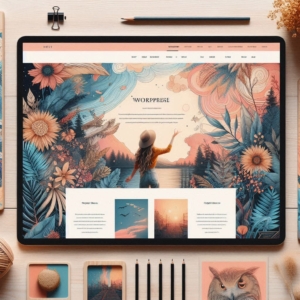
Cara Menghapus Tema WordPress: Panduan Lengkap
Mengelola tema di WordPress adalah salah satu aspek penting untuk memastikan situs Anda tetap ringan, aman, dan mudah dikelola. Ada banyak alasan mengapa Anda mungkin ingin menghapus tema WordPress yang tidak lagi digunakan, seperti mengurangi beban server, meningkatkan keamanan, atau hanya karena ingin menjaga tampilan dashboard yang rapi. Artikel ini akan membahas secara detail langkah-langkah untuk menghapus tema WordPress, baik melalui dashboard, FTP, maupun menggunakan WP-CLI.
Mengapa Menghapus Tema yang Tidak Digunakan?
Sebelum masuk ke langkah-langkah penghapusan, penting untuk memahami alasan mengapa Anda harus menghapus tema yang tidak lagi digunakan:
- Keamanan: Tema yang tidak digunakan tetapi tetap terinstal dapat menjadi celah keamanan jika tema tersebut memiliki kerentanan atau tidak diperbarui oleh pengembang.
- Kinerja Situs: Meskipun tema yang tidak aktif tidak mempengaruhi kecepatan situs secara langsung, menghapusnya dapat membantu meringankan beban server dan membuat proses backup serta pemeliharaan situs lebih cepat.
- Mengurangi Kerumitan: Menghapus tema yang tidak digunakan membuat dashboard WordPress Anda lebih rapi dan mudah diatur.
Persiapan Sebelum Menghapus Tema
Sebelum menghapus tema, pastikan Anda melakukan beberapa langkah persiapan untuk mencegah masalah yang tidak diinginkan:
- Backup Situs: Selalu disarankan untuk membuat cadangan lengkap situs Anda sebelum melakukan perubahan besar, termasuk penghapusan tema. Anda bisa menggunakan plugin seperti UpdraftPlus atau BackupBuddy untuk membuat cadangan otomatis.
- Pastikan Tema Tidak Aktif: Sebelum menghapus, pastikan tema yang ingin Anda hapus tidak sedang aktif. Anda bisa mengaktifkan tema lain terlebih dahulu jika tema tersebut masih aktif.
Cara Menghapus Tema WordPress Melalui Dashboard
Metode yang paling mudah dan umum digunakan untuk menghapus tema di WordPress adalah melalui dashboard. Berikut langkah-langkahnya:
- Login ke Dashboard WordPress: Masuk ke situs WordPress Anda dengan akun administrator.
- Navigasi ke Menu Tema: Pada panel navigasi di sisi kiri, klik Appearance (Tampilan) lalu pilih Themes (Tema).
- Pilih Tema yang Ingin Dihapus: Di halaman Themes, Anda akan melihat daftar tema yang terinstal. Klik pada tema yang ingin Anda hapus untuk membuka detailnya.
- Hapus Tema: Di bagian kanan bawah jendela yang muncul, Anda akan melihat tombol Delete (Hapus). Klik tombol ini untuk menghapus tema. WordPress akan meminta konfirmasi, pilih OK untuk melanjutkan.
- Verifikasi Penghapusan: Setelah dihapus, tema tersebut tidak lagi muncul di daftar tema yang terinstal.
Menghapus Tema WordPress Melalui FTP
Jika Anda tidak bisa mengakses dashboard WordPress atau ingin menghapus tema secara manual, Anda bisa menggunakan FTP (File Transfer Protocol). Berikut caranya:
- Koneksi ke Server dengan FTP: Gunakan klien FTP seperti FileZilla untuk terhubung ke server hosting Anda. Anda akan memerlukan kredensial FTP yang biasanya disediakan oleh penyedia hosting.
- Navigasi ke Folder Tema: Setelah terhubung, navigasikan ke direktori root situs WordPress Anda. Masuk ke folder wp-content/themes/. Di sini, Anda akan melihat folder untuk semua tema yang terinstal.
- Hapus Folder Tema: Cari folder tema yang ingin Anda hapus, klik kanan pada folder tersebut, dan pilih Delete (Hapus). Ini akan menghapus tema dari server Anda.
- Verifikasi Penghapusan: Setelah menghapus folder, periksa dashboard WordPress Anda untuk memastikan tema tersebut telah dihapus.
Menghapus Tema WordPress Menggunakan WP-CLI
Bagi pengguna yang lebih mahir atau yang memiliki akses ke command line server, WP-CLI adalah alat yang efisien untuk mengelola situs WordPress, termasuk menghapus tema. Berikut langkah-langkahnya:
- Login ke Server: Gunakan SSH untuk login ke server tempat WordPress Anda dihosting.
- List Tema yang Terinstal: Untuk melihat daftar tema yang terinstal, gunakan perintah berikut:
bash
wp theme list
Ini akan menampilkan daftar tema yang terinstal beserta statusnya (aktif atau tidak).
- Hapus Tema: Gunakan perintah berikut untuk menghapus tema yang tidak aktif:
bash
wp theme delete nama-tema
Gantilah
nama-temadengan nama tema yang ingin Anda hapus. - Verifikasi Penghapusan: Setelah perintah dijalankan, tema akan dihapus dari instalasi WordPress Anda.
Apa yang Terjadi Jika Menghapus Tema Aktif?
Salah satu hal yang perlu dihindari adalah menghapus tema yang sedang aktif. Jika Anda mencoba menghapus tema yang sedang digunakan, WordPress biasanya akan menolak penghapusan. Namun, jika berhasil dihapus melalui FTP atau WP-CLI, WordPress secara otomatis akan beralih ke tema default (seperti Twenty Twenty-One). Ini bisa mengubah tampilan situs Anda secara drastis.
Mengelola Tema Setelah Penghapusan
Setelah menghapus tema yang tidak digunakan, pastikan Anda selalu mengelola tema yang tersisa dengan baik:
- Perbarui Tema yang Digunakan: Pastikan tema yang aktif selalu diperbarui ke versi terbaru untuk mendapatkan fitur terbaru dan perbaikan keamanan.
- Gunakan Tema Anak: Jika Anda sering memodifikasi tema, pertimbangkan untuk menggunakan child theme agar perubahan Anda tidak hilang saat tema diperbarui.
- Pertimbangkan Jumlah Tema: Idealnya, Anda hanya menyimpan satu atau dua tema di instalasi WordPress, termasuk satu tema cadangan seperti tema default.
Kesimpulan
Menghapus tema WordPress yang tidak digunakan adalah langkah penting dalam menjaga keamanan, kinerja, dan kemudahan pengelolaan situs Anda. Dengan metode yang tepat, proses ini bisa dilakukan dengan mudah baik melalui dashboard, FTP, maupun WP-CLI. Selalu pastikan untuk mem-backup situs Anda sebelum melakukan perubahan besar dan pastikan Anda hanya menyimpan tema yang benar-benar dibutuhkan.
Dengan langkah-langkah di atas, Anda dapat mengelola tema WordPress Anda dengan lebih efektif dan menjaga situs Anda tetap optimal.
Tags: InfluencerMarketing, menambah pengunjung website, Meningkatkan Pengunjung Website, MeningkatkanTrafik, MobileOptimization, PengunjungWebsite, PT. Saraswaty Group Indonesia, saracloud.id, saraswaty group
Cara Menghapus Tema WordPress: Panduan Lengkap – Saracloud.id
Website adalah kumpulan halaman yang saling terhubung dan berisi informasi yang dapat diakses melalui internet. Setiap website memiliki nama domain... selengkapnya
Keamanan Website WordPress adalah salah satu aspek paling penting yang harus diperhatikan saat mengelola website, terutama jika menggunakan platform WordPress... selengkapnya
Mengelola tema di WordPress adalah salah satu aspek penting untuk memastikan situs Anda tetap ringan, aman, dan mudah dikelola. Ada... selengkapnya
Memperkenalkan Produk Secara Online Memperkenalkan produk secara online di era digital saat ini menjadi salah satu kunci sukses bagi banyak... selengkapnya
5 Kesalahan Umum dalam Membuat Website dan Cara Menghindarinya Membuat website adalah langkah penting dalam membangun kehadiran online, baik untuk... selengkapnya
Mengamankan Website WordPress dari Serangan Malware dengan Wordfence Dalam era digital yang semakin berkembang, keamanan website menjadi salah satu prioritas... selengkapnya
Mengintegrasikan layanan email yang andal seperti Postmark dengan plugin FluentSMTP di WordPress adalah cara cerdas untuk memastikan pengiriman email yang... selengkapnya
Cara Mengatur WP Memory Limit di WordPress (CyberPanel) Jika Anda pengguna WordPress dan sering menemukan error seperti “Allowed memory... selengkapnya
Keuntungan Menggunakan Hosting Lokal untuk Website Indonesia Dalam era digital yang semakin berkembang, pemilihan layanan hosting yang tepat adalah salah... selengkapnya
Data Centre (atau Pusat Data) adalah fasilitas yang digunakan untuk menempatkan sistem komputer dan komponen terkait, seperti sistem telekomunikasi dan... selengkapnya
Apa yang Anda dapatkan? Hosting selama 1 tahun (Harga Perpanjangan Tetap) Hosting SSD 5Gb 8 Gb Ram 4 core Unlimited… selengkapnya
Rp 99.900 Rp 250.000Silahkan cek ketersediaan nama domain yang ingin anda daftarkan. Jika tersedia bisa dilakukan order. Cara Pesan : Silahkan cek terlebih… selengkapnya
*Harga MulaiRp 255.000
Apa yang Anda dapatkan? Domain + Hosting selama 1 tahun (Harga Perpanjangan Tetap) Kapasitas Penyimpanan sesuai paket yang kamu pilih… selengkapnya
*Harga MulaiRp 30.000
Landing Page Digital Agency Terima Beres termasuk Hosting + Domain Cek ketersediaan nama domain anda Silahkan cek ketersediaan nama… selengkapnya
*Harga MulaiRp 255.000
Apa yang Anda dapatkan? Domain + Hosting selama 1 tahun (Harga Perpanjangan Tetap) Kapasitas Penyimpanan sesuai paket yang kamu pilih… selengkapnya
*Harga MulaiRp 50.000
… Layanan pembuatan website terima beres mencakup seluruh proses pembuatan website dari awal hingga akhir. Layanan ini dirancang untuk memudahkan… selengkapnya
*Harga MulaiRp 1.505.000
Apa yang Anda dapatkan? Domain + Hosting selama 1 tahun (Harga Perpanjangan Tetap) Kapasitas Penyimpanan sesuai paket yang kamu pilih… selengkapnya
*Harga MulaiRp 219.000
Silahkan cek ketersediaan nama domain yang ingin anda daftarkan. Jika tersedia bisa dilakukan order. Layanan jasa pembuatan website “terima beres”… selengkapnya
*Harga MulaiRp 255.000
Cek ketersediaan nama domain anda Silahkan cek ketersediaan nama domain yang ingin anda daftarkan. Jika tersedia bisa dilakukan order…. selengkapnya
*Harga MulaiRp 255.000
Cek ketersediaan nama domain anda Silahkan cek ketersediaan nama domain yang ingin anda daftarkan. Jika tersedia bisa dilakukan order. Cara… selengkapnya
*Harga MulaiRp 255.000


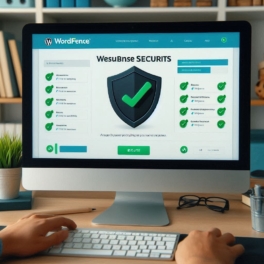
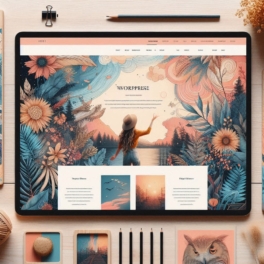



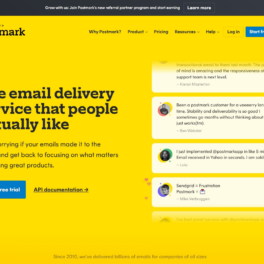




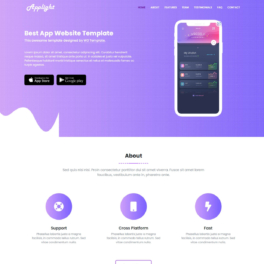

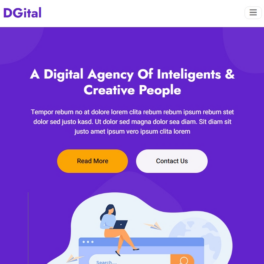

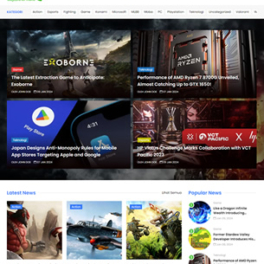
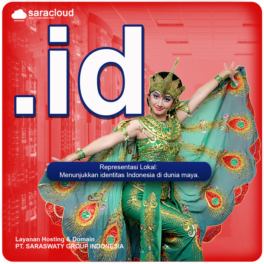
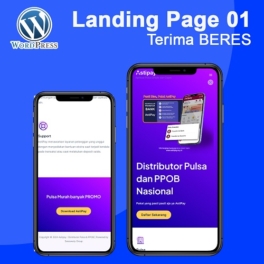



Saat ini belum tersedia komentar.